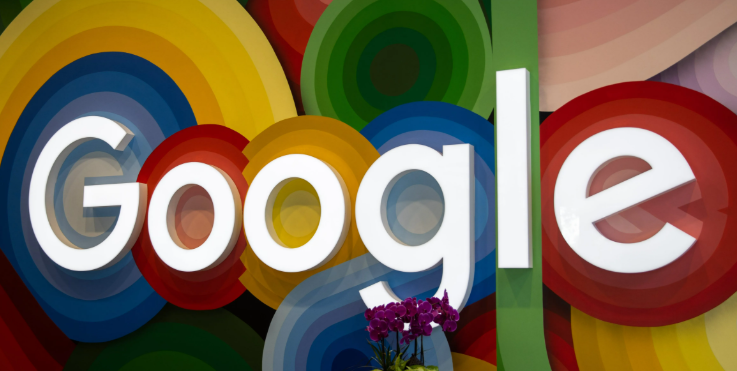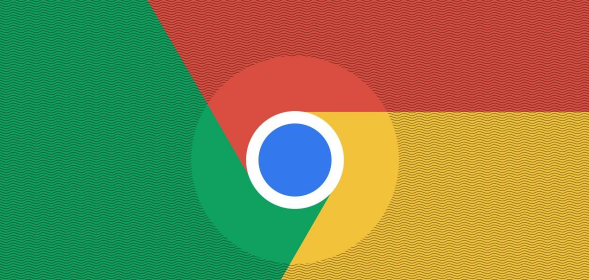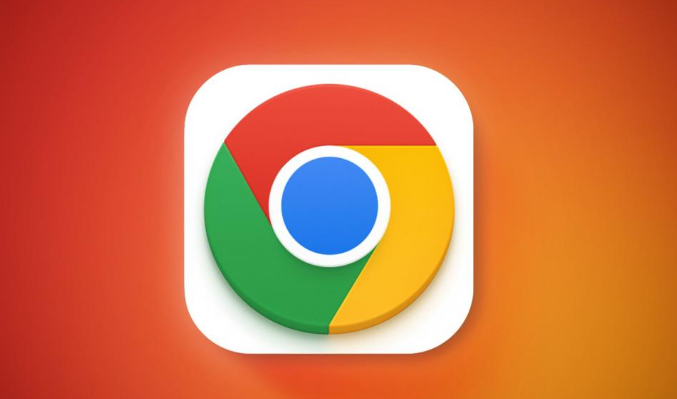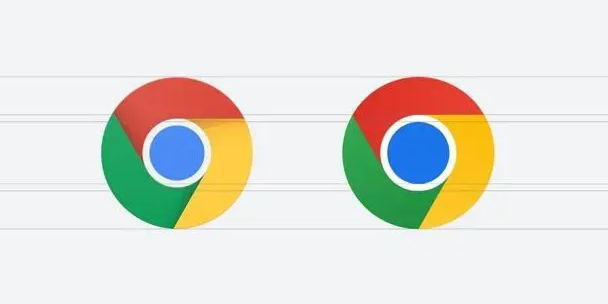打开Chrome浏览器进入官网下载页面获取原始安装包。务必确保下载链接来自域名为www.google.com/chrome的官方服务器,避免第三方镜像站点可能带来的安全风险。下载完成后先不要急于安装,准备进行多重验证操作。
查看文件属性中的数字签名信息。右键点击下载完成的安装程序选择“属性”,切换到“数字签名”标签页。这里应显示签发者为“Google LLC”的有效证书,若出现签名无效或缺失警告,则表明文件已被篡改,必须重新从官网获取。
使用系统自带工具计算哈希值比对。Windows用户按Win+R键输入cmd打开命令行,通过cd命令定位到下载目录,执行certutil -hashfile GoogleChromeSetup.exe SHA256生成校验串。Mac/Linux用户可在终端运行shasum -a 256 文件名获取相同算法的结果。将得到的字符串与官网提供的参考值逐字符核对,完全一致才说明文件完整。
借助专业工具实现自动化校验。安装HashTab这类图形化软件后,直接拖入安装包即可自动显示多种算法的哈希结果,并与剪贴板中的官方数据快速对比。该工具支持高亮显示差异部分,极大提升人工核对的效率和准确性。
配合杀毒软件进行二次扫描。即使通过上述测试,仍建议用Windows Defender等可信安全软件对文件全盘查杀。重点检查是否包含木马程序或恶意脚本,某些高级持续性威胁可能绕过基础验证机制。
处理异常情况的标准流程。当发现哈希不匹配时,立即删除当前文件并清空临时缓存,更换网络环境后重新下载。若反复出现校验失败,可尝试禁用VPN代理服务器后再试,部分中间人攻击会导致传输过程中的文件损坏。
通过上述步骤组合实施,能够构建可靠的防护体系确保安装包真实性。关键在于交叉使用多种验证手段形成互补,既不过度依赖单一方法,也不遗漏必要的安全环节。对于企业级部署场景,推荐将校验过程写入标准化运维手册,形成常态化的安全机制。